Dividir y organizar tus productos en categorías es una buena práctica para ofrecer una mejor experiencia de compra a tus clientes, ya que les ayuda a navegar por tu tienda y encontrar más fácilmente lo que están buscando. Además, con las categorías también podés tener una mejor gestión de tus productos.
En este tutorial te contamos los pasos para crear nuevas categorías de productos.
¡Vamos a los pasos!
1. Ingresar a la sección "Productos > Categorías" de tu administrador.
2. Hacer clic en "Crear categoría".
3. Completar el campo con el nombre que quieras darle a la categoría.
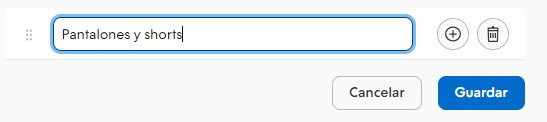
4. Por último, seleccionar "Guardar".
¡Listo! 🙌
Ya vas a tener tu categoría creada y dentro de la sección "Productos" en el menú principal de navegación de tu tienda.
Ahora podés conocer más sobre las categorías (como la creación de subcategorías, cómo organizar o eliminar categorías, y cómo asociar productos a ellas) en:



























